Смена электронной почты может стать необходимостью в разных ситуациях: от изменения провайдера до желания создать новый почтовый ящик для более эффективного управления своей перепиской. Однако многие люди опасаются этого процесса, так как боятся потерять свои важные данные и подписки. Но можно ли сменить email без потери всего этого? Конечно, можно! В этой статье мы расскажем, как осуществить смену email адреса без потери важных данных и подписок.
Первым шагом при смене email является создание нового почтового ящика. Для этого можно воспользоваться услугами бесплатных почтовых сервисов, таких как Gmail, Yandex.Mail, Mail.ru и других. При выборе почтового сервиса обратите внимание на его надежность, удобство использования и наличие необходимых функций (например, возможность создания папок и фильтров для организации переписки).
После создания нового почтового ящика необходимо настроить перенаправление писем со старого адреса на новый. Это поможет вам не пропустить важные сообщения и постепенно перейти на новый email адрес. В большинстве почтовых сервисов есть возможность добавления перенаправления писем. Ознакомьтесь с инструкцией по использованию этой функции на сайте выбранного сервиса или обратитесь к его службе поддержки за помощью.
Теперь, когда все новые письма будут приходить на новый почтовый ящик, необходимо перенести все важные данные со старого адреса. Это включает контакты, письма, файлы и любую другую информацию, которая вам важна. Для этого можно воспользоваться функцией экспорта/импорта контактов, а также сохранить письма и файлы на компьютере или в облачном хранилище.
Чтобы не потерять подписки, необходимо пересоздать их на новом email адресе. Перейдите по списку всех ваших подписок и зарегистрируйтесь на новый адрес в тех службах, на которые вы подписались. Некоторым службам можно отправить запрос об изменении email адреса через их сайт или службу поддержки.
Не забудьте уведомить важных контактов об изменении вашего email адреса. Напишите им письмо со старого адреса, в котором укажите ваш новый email и просите обновить их контактную информацию. Также можете отключить автоответчик на старом почтовом ящике и добавить его на новый, чтобы сообщить всем отправителям, что ваш email адрес изменился.
Смена email адреса может показаться сложной задачей, но с правильно подходом и последовательностью действий она становится возможной без потери важных данных и подписок. Следуйте нашим советам, и смена email адреса пройдет гладко и безболезненно!
Как обновить email без утраты данных и подписок

Вместе с этим потребностью возникает вопрос: как поменять email без потери важных данных и подписок? Ведь никто не хочет утратить доступ к своим аккаунтам, контактам и важным сообщениям.
Следуя нескольким простым шагам, вы сможете обновить свой email и сохранить все важные данные и подписки.
1. Создайте новый email аккаунт
Первым шагом является создание новой электронной почты. Вы можете выбрать бесплатные почтовые сервисы, такие как Gmail, Outlook или Яндекс, или же использовать почту от вашего интернет-провайдера.
2. Сохраните старые данные
После создания нового email аккаунта, необходимо сохранить все важные данные, связанные с вашим старым адресом электронной почты. Это могут быть контакты, сообщения, а также другие важные файлы, хранящиеся на вашем почтовом сервере или в локальном хранилище. Скопируйте или экспортируйте эти данные в безопасное место, чтобы быть уверенным, что вы сможете их восстановить позднее.
3. Уведомите своих контактов
После создания нового email аккаунта и сохранения важных данных, необходимо уведомить своих контактов о смене адреса электронной почты. Вы можете отправить массовое уведомление, а также обновить адрес электронной почты в своей электронной подписи или профилях в социальных сетях. Это поможет вашим контактам обновить ваш email в своих адресных книгах и включить вас в дальнейшую коммуникацию.
4. Обновите ваш email в аккаунтах и подписках
После уведомления контактов, необходимо обновить ваш новый email во всех аккаунтах и подписках, связанных с вашим старым адресом электронной почты. Это могут быть аккаунты в социальных сетях, онлайн-магазинах, форумах, до которых у вас есть доступ.
5. Перенесите важные данные и подписки
После обновления вашего email в аккаунтах и подписках, вам необходимо перенести все важные данные и подписки из старого email аккаунта в новый. Это могут быть важная корреспонденция, документы, рассылки и другие данные, которые вам необходимо сохранить.
Обратите внимание: в зависимости от объема данных и настроек аккаунтов, перенос может потребовать некоторого времени и технических навыков. Возможно, вам потребуется помощь технической поддержки, чтобы выполнить эту задачу.
Следуя этим шагам, вы сможете безопасно обновить ваш email без потери важных данных и подписок. Не забудьте хранить ваши новые учетные данные в безопасном месте и регулярно резервировать важные данные для предотвращения их утраты в будущем.
Изменение электронной почты на популярных платформах
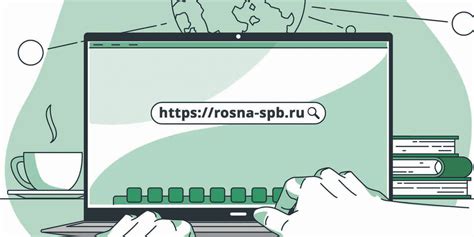
1. Зайдите в свою учетную запись Google.
2. Нажмите на свою фотографию профиля в правом верхнем углу и выберите "Учетная запись Google".
3. В разделе "Личная информация и конфиденциальность" найдите "Контактная информация" и нажмите на "Email".
4. Нажмите на "Редактировать" рядом с текущим email.
5. Введите новый email и нажмите "Сохранить".
1. Зайдите в свою учетную запись Facebook.
2. Нажмите на стрелку в верхнем правом углу и выберите "Настройки".
3. В меню слева найдите и нажмите "Электронная почта и номер телефона".
4. Нажмите на "Добавить еще один email или мобильный номер" рядом с текущим email.
5. Введите новый email и нажмите "Добавить".
6. Нажмите на "Подтвердить" и следуйте инструкциям для подтверждения нового email.
1. Зайдите в свою учетную запись Instagram.
2. Нажмите на иконку профиля в нижней части экрана.
3. Нажмите на три горизонтальные линии в правом верхнем углу и выберите "Настройки".
4. Прокрутите вниз и нажмите на "Сменить email".
5. Введите новый email и нажмите "Отправить".
6. Подтвердите новый email, следуя инструкциям, отправленным на указанный адрес.
Следуя этим инструкциям, вы сможете легко поменять свой email на популярных платформах, сохраняя свои данные и подписки. Не забудьте обновить электронную почту в других сервисах, связанных с вашей учетной записью, чтобы избежать проблем в будущем.
Обновление email на различных онлайн-сервисах
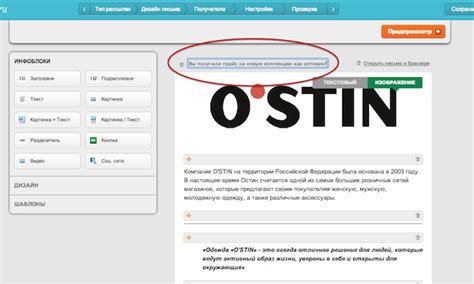
1. Gmail
Чтобы обновить email адрес в Gmail, следуйте этим простым шагам:
- Войдите в свою учетную запись Gmail.
- Нажмите на иконку "Настройки" в правом верхнем углу экрана.
- Выберите "Настройки" в выпадающем меню.
- Перейдите на вкладку "Аккаунт и импорт".
- Нажмите на ссылку "Изменить email адрес" рядом с разделом "Смена адреса электронной почты".
- Введите новый email адрес и следуйте инструкциям для подтверждения изменений.
2. Facebook
Для обновления email адреса в Facebook, выполните следующие шаги:
- Войдите в свою учетную запись Facebook.
- Нажмите на стрелку вниз в правом верхнем углу экрана и выберите "Настройки" в выпадающем меню.
- Перейдите на вкладку "Общая информация" в левой части экрана.
- Нажмите на "Редактировать" рядом с разделом "Контактные данные".
- Выберите "Добавить еще email или номер телефона" и введите новый email адрес.
- Нажмите на кнопку "Сохранить изменения".
3. Twitter
Чтобы сменить email на Twitter, выполните следующие действия:
- Войдите в свой аккаунт Twitter.
- Нажмите на иконку профиля в правом верхнем углу экрана и выберите "Настройки и конфиденциальность" в выпадающем меню.
- Перейдите на вкладку "Аккаунт" в левой части экрана.
- Нажмите на кнопку "Изменить email" рядом с разделом "Email".
- Введите новый email адрес и нажмите на кнопку "Сохранить изменения".
Регулярно обновление email адреса на различных онлайн-сервисах поможет вам поддерживать актуальность ваших данных и получать все важные уведомления по почте.
Безопасное перенесение данных и подписок на новый email
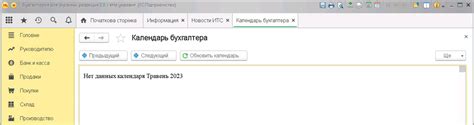
Изменение электронной почты может быть сложно, особенно если у вас есть множество подписок и важных данных. Однако, с помощью нескольких простых шагов, вы можете безопасно перенести свои данные и подписки на новый email.
Вот несколько рекомендаций:
- Создайте новый email: Вам понадобится новый email, чтобы перенести все свои данные и подписки. Выберите надежный почтовый провайдер и создайте новую учетную запись. Убедитесь, что новый email хорошо защищен паролем.
- Перенесите данные: Вы должны сохранить все важные данные с вашего старого email и перенести их на новый email. Это может включать в себя контакты, важные письма, документы и т. д. Создайте резервные копии или перенесите данные вручную.
- Перенесите подписки: Почтовые рассылки и подписки являются одним из главных компонентов вашего email. Чтобы перенести подписки, откройте каждую почтовую рассылку, в которую вы подписаны, на старом email и отпишитесь от них. Затем, откройте новый email и подпишитесь на эти же рассылки. Это может занять некоторое время, но гарантирует, что вы не пропустите ни одну рассылку.
- Уведомите своих контактов: Не забудьте уведомить своих контактов о вашем новом email адресе. Отправьте им короткое сообщение с информацией о вашем новом email и попросите их обновить свои контакты.
Следуя этим рекомендациям, вы безопасно перенесете все свои данные и подписки на новый email. Не забудьте также учитывать все дополнительные шаги, которые могут быть необходимы в вашем конкретном случае, например, перенос паролей и настроек аккаунта.



